終極指南:為什麼 iPhone 螢幕錄影沒有聲音?
一些用戶發現他們的 iPhone 的螢幕錄製功能無法成功錄製聲音,這令人沮喪。雖然 iPhone 可以讓您方便地捕捉教學、遊戲或影片片段,但一些簡單的錯誤配置設定或應用程式限制可能會導致您的螢幕錄製出現各種故障。但別擔心,本指南將有助於解決這個問題。現在開始閱讀,一勞永逸地解決iPhone螢幕錄製沒有聲音的問題!
iPhone螢幕錄製沒有聲音的常見原因
iPhone 的螢幕錄製通常流暢可靠,但使用者偶爾也會遇到錄製時沒有聲音的情況。此類問題一般是由於設定不當造成的。有些用戶可能某一天偶然發現了類似的bug,但卻不知道它為什麼會出現,因為用戶可能沒有做任何額外的設定。以下是導致此問題的四個常見原因,並解釋它們是如何導致問題的。了解這些常見原因可以幫助你找到錄製iPhone螢幕時出現音訊問題的常見原因:
原因 1-麥克風關閉: 如果您想在使用 iPhone 錄影時捕捉外部音訊(例如語音旁白),則需要手動開啟 iPhone 上的麥克風。如果您在使用 iPhone 錄影畫面時發現控制中心的麥克風圖示關閉,那麼您的錄音將不會包含周圍環境的任何聲音。
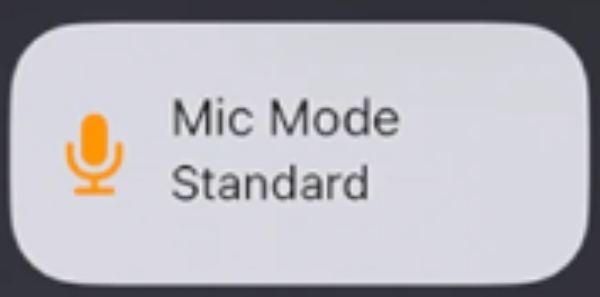
原因 2 - 音訊限制: 由於版權或隱私限制,並非所有應用程式都允許錄音。例如,Netflix 或 Apple Music 等串流平台通常會阻止在螢幕錄製期間捕獲音頻,以保護授權內容。在這種情況下,問題不在於您的 iPhone 設置,而在於應用程式的限制。

原因 3——靜音模式: 如果您的 iPhone 處於靜音模式(靜音開關開啟時),某些類型的音訊可能無法被錄音捕獲,因為它們無法正常發聲。雖然部分系統聲音仍會被錄製,但部分應用特定音訊可能會被靜音,從而導致 iPhone 無聲音問題.
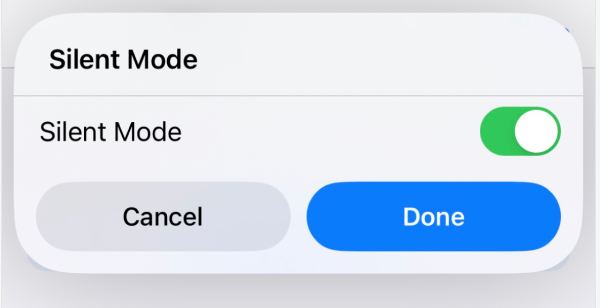
原因 4-iOS 版本過舊: 過時的 iOS 版本或暫時的軟體故障也會破壞螢幕錄製功能,包括音訊擷取中的一些意外錯誤。類似這樣的錯誤 iPhone 中的配音 或者舊 iOS 版本的相容性問題可能會導致錄音時沒有聲音。保持設備更新對於確保所有功能的順利運作至關重要。
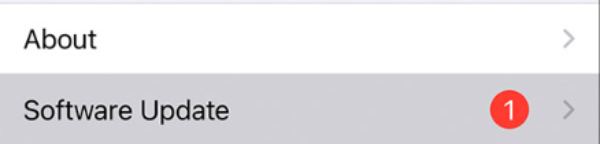
修復iPhone螢幕錄製沒有聲音的詳細步驟
在 iPhone 上遇到靜音螢幕錄製可能會令人沮喪,尤其是當您試圖捕捉重要時刻、教程或應用程式演示時。幸運的是,大多數與音訊相關的螢幕錄製問題源於簡單的配置錯誤或被忽視的設置,這些設置可以輕鬆糾正。無論問題出在您的麥克風設定、靜音模式、應用程式限製或系統故障,本部分都將引導您完成故障排除步驟,以確保您的螢幕錄製每次都包含清晰的音訊。按照以下說明有效地排除故障並解決問題。
解決方案 1 - 檢查麥克風
在開始螢幕錄製之前,您可以按照以下步驟打開麥克風並確保它在iPhone螢幕錄製期間可以正常工作:
步驟1從 iPhone 螢幕頂部向下捲動。
第2步長按“螢幕錄製”按鈕。
步驟3點選「麥克風」按鈕,開啟麥克風。
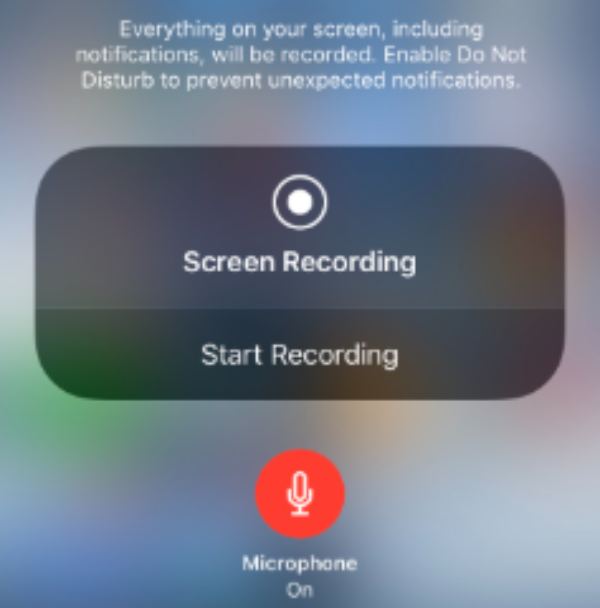
解決方案 2 – 重置 iPhone 設定
將 iPhone 設定重設為預設設定通常可以解決一些導致 iPhone 錄影時沒有聲音的設定錯誤。您可以按照以下步驟操作,但請注意,這可能會導致您所有更改的設定恢復為預設設置,因此請謹慎操作。
步驟1開啟“設定”,向下捲動以找到並點擊“一般”按鈕。
第2步導航到“傳輸或重置 iPhone”按鈕,點擊它。
步驟3點擊「重置」按鈕即可重置 iPhone 的所有設定。
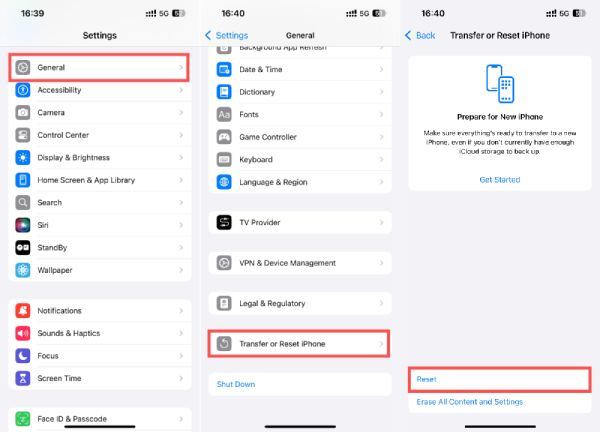
解決方案3 - 更新iOS系統
如上所述,過時的 iOS 版本可能會導致一些意外的錯誤。若要更新 iPhone 上的 iOS 版本以解決螢幕錄製無聲音的問題,您可以按照以下步驟操作。
步驟1開啟“設定”,向下捲動以找到並點擊“一般”按鈕。
第2步點擊“軟體更新”按鈕。
步驟3點擊「立即更新」按鈕將您的 iOS 版本更新至最新版本。
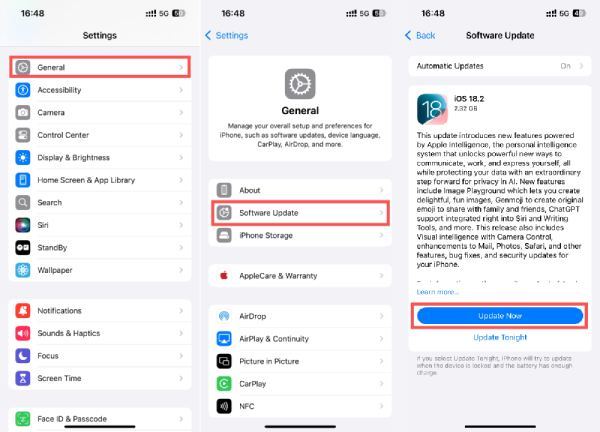
解決方案 4 - 重新啟動 iPhone
到 重啟你的iPhone,按住任一音量按鈕和側邊按鈕,直到出現關機滑桿。滑動“滑動關機”按鈕。然後,您可以重新啟動iPhone。
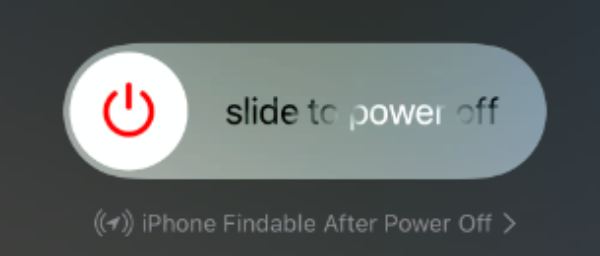
錄製帶有聲音的 iPhone 螢幕最穩定的方法
當要使用一致且高品質的音訊錄製 iPhone 螢幕時, 4Easysoft螢幕錄影機 脫穎而出。與可能受到系統音訊或應用程式限制的內建螢幕錄製選項不同,4Easysoft 螢幕錄影機提供了無縫解決方案,可不間斷地捕捉螢幕活動和清晰的聲音。它允許您直接從電腦錄製 iPhone 螢幕。此外,它還支援系統音訊和麥克風輸入,讓您可以同時捕捉遊戲內聲音、應用程式音訊和現場評論。

因此,對於那些在錄製 iPhone 螢幕時面臨沒有聲音問題的用戶來說,4Easysoft 螢幕錄影機最大的優勢在於它消除了常見的 iPhone 錄製限制,例如由於應用程式限製而導致的音訊靜音,每次都能提供流暢的錄製體驗。對於尋求穩定、用戶友好且功能豐富的工具來錄製帶有聲音的 iPhone 螢幕的用戶來說,4Easysoft 螢幕錄影機是最佳選擇。

將您的 iPhone 螢幕活動即時上傳到您的電腦。
以原始品質記錄您的 iPhone 螢幕活動。
穩定的連接可防止螢幕錄影中斷。
錄製 iPhone 螢幕後進行自訂編輯。
步驟1啟動 4Easysoft 螢幕錄影機並點選「電話錄音機」按鈕。

第2步按照說明將您的 iPhone 連接到電腦。點選「螢幕鏡像」按鈕。

步驟3在錄製手機之前,您可以旋轉螢幕並設定輸出解析度。然後點選「錄製」按鈕開始錄製。
結論
總而言之,雖然 iPhone 內建的螢幕錄製工具很方便,但缺少音訊等問題可能會令人沮喪。了解常見原因並採取正確的解決方法可以解決大多數問題。然而,為了獲得更穩定、功能更豐富的解決方案, 4Easysoft螢幕錄影機 是一個很好的選擇,確保您在使用 iPhone 進行螢幕錄製時可以錄製聲音。如果您需要,請立即下載免費試用!


